Como impor a máscara de nomenclatura de um empreendimento
A máscara de nomenclatura de arquivos permite ao gestor do empreendimento definir um padrão de nomes para os arquivos que serão inseridos um empreendimento. Esta funcionalidade é importante, visto que para uma boa organização dos arquivos, um padrão de nomenclatura é crucialmente importante, além de garantir que as diretrizes do Plano de execução BIM - PEB do empreendimento serão atendidas.
No AltoQi Visus Collab, podemos realizar diferentes ações em relação à definição da máscara de nomenclatura.
Definindo uma máscara de nomenclatura geral
Comumente o padrão de nomenclatura de uma determinada entidade, costuma ser semelhante para os seus empreendimentos. Portanto, para facilitar esta definição o programa oferece a possibilidade de configurarmos uma máscara geral. Este modelo geral, será aplicada para todos os empreendimentos da conta, no momento de sua criação. Para definir a máscara geral, siga os passos a seguir:
- Clique sobre o seu nome na região superior esquerda da tela;
- Acesse a página: Gerenciar seu Login AltoQi;
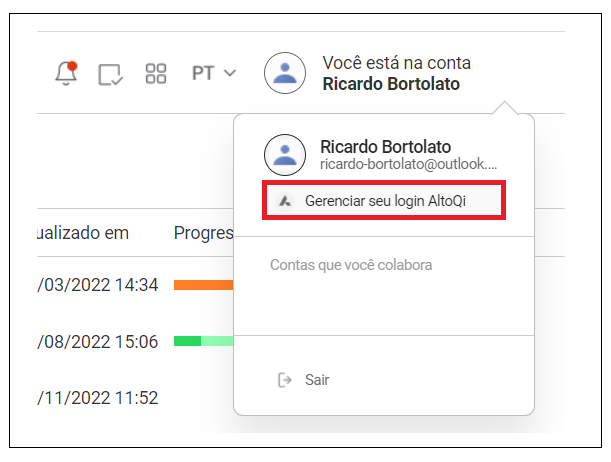
- Você será direcionado a página Administrar conta;
- Selecione o menu: Empreendimentos;
- Selecione a aba: Nomenclatura de arquivos:
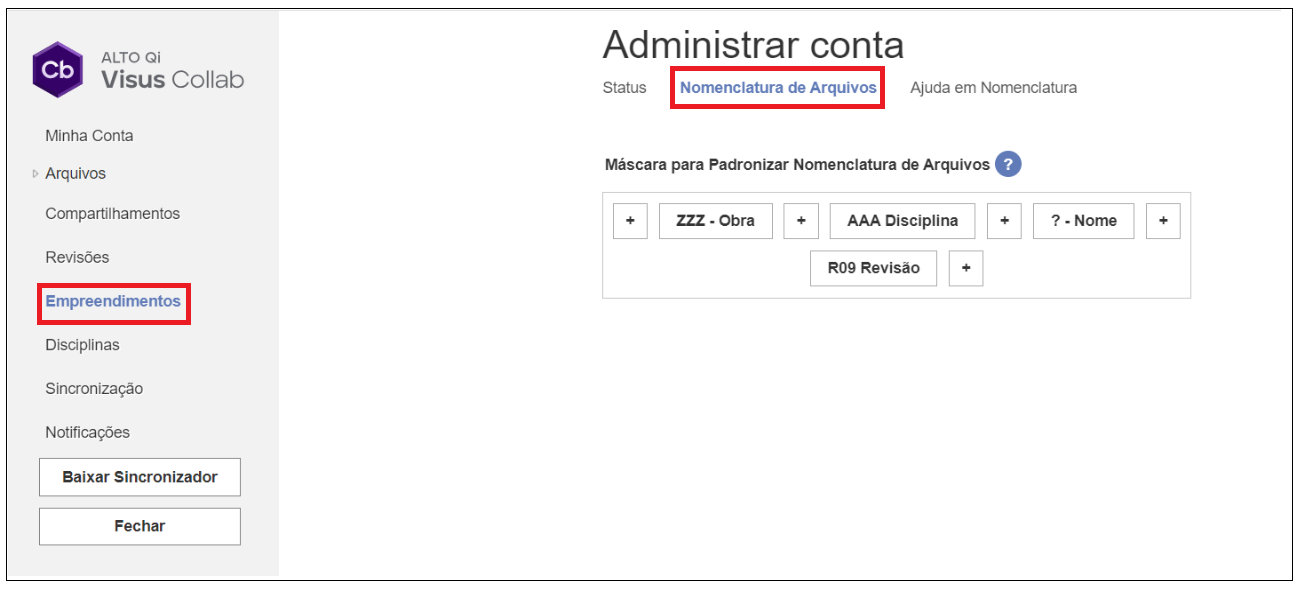
Os campos da máscara de nomenclatura configurados neste ambiente serão aplicados a todas os empreendimentos criados na conta de forma padronizada. Para editar individualmente em cada empreendimento, será necessário realizar esta alteração no momento da criação do mesmo, ou editando um empreendimento existente.
Definindo a máscara de nomenclatura de cada empreendimento
Como comentamos anteriormente, ao criar um novo empreendimento será aplicado o padrão de máscara definida na configuração geral. Contudo, podemos alterar este modelo individualmente para cada empreendimento no momento da sua criação, ou editando um empreendimento existente.
Ao criar um novo empreendimento, esta opção será apresentada na aba: Nomenclatura
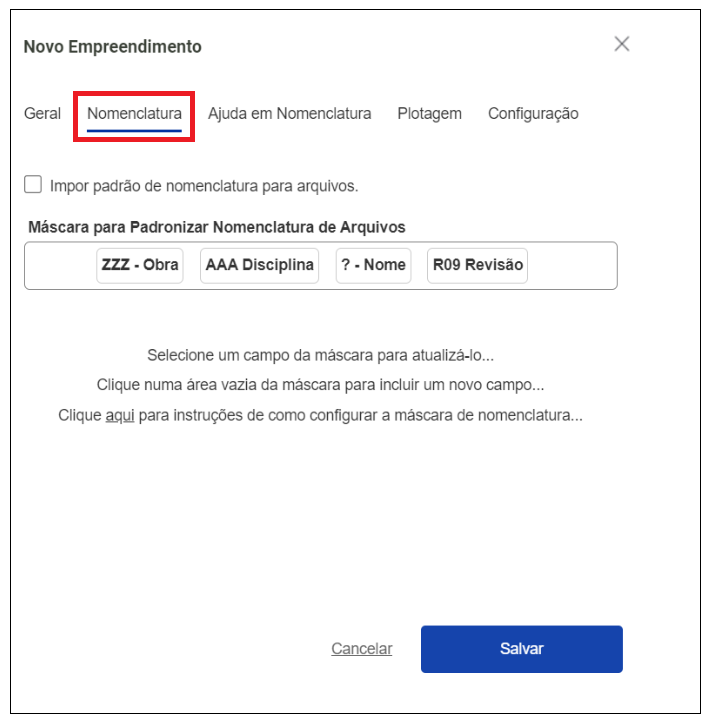
Neste ambiente o usuário poderá editar os campos que irão compor a máscara de nomenclatura para atender a sua necessidade. Importante comentar que a alteração será aplicada somente ao empreendimento em questão, portanto, não irá refletir na máscara geral e nem de outros empreendimentos.
Para que o software exija que os arquivos atendam a máscara ao serem inseridos em uma pasta, é necessário que o gestor habilite o comando: Impor padrão de nomenclatura para os arquivos.
A partir disso, qualquer arquivo inserido nas pastas precisará obrigatoriamente atender os padrões de nomenclatura configurado pelo gestor.
Em casos onde o empreendimento já existe, você pode realizar o mesmo procedimento editando o empreendimento. Para isso, basta selecionar o empreendimento desejado e clicar em: Renomear. Será aberta a mesma janela apresentada anteriormente, onde você poderá editar a máscara através da aba: Nomenclatura.
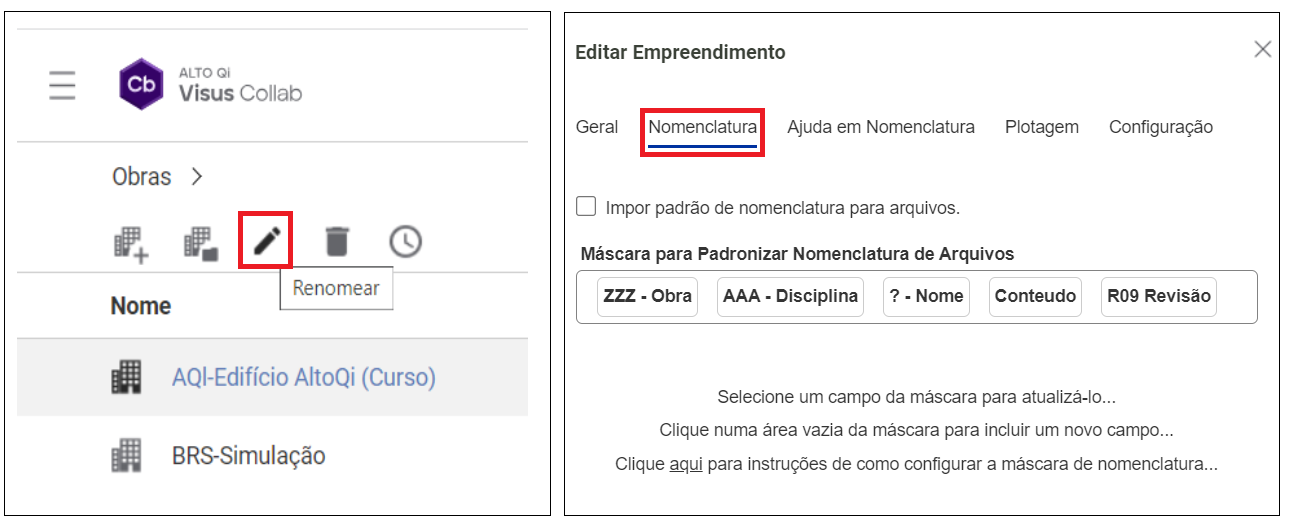
Impor máscara de nomenclatura por pastas
Pode ser necessário ainda que em determinadas disciplinas, ou pastas de uma disciplina o gestor permita que os nomes dos arquivos sejam adicionados livremente, ou seja, não sigam um determinado padrão de nomenclatura. Esta necessidade é comum em pastas de documentações, por exemplo, onde nem sempre os arquivos terão um padrão em seus nomes, podendo ser bastante distintos.
Para atender estes casos, no AltoQi Visus Collab, podemos ainda definir de forma individual para cada disciplina se ela terá imposição da máscara em:
- Em todas as pastas;
- Em nenhuma pasta;
- Por pastas.
Em todas as pastas: indica que todas as pastas e subpastas daquela disciplina terão a imposição da máscara de nomenclatura, sendo necessário que os arquivos atendam ao padrão definido.
Em nenhuma pasta; significa que em nenhuma das pastas e subastas daquela disciplina a máscara será exigida, ou seja, os arquivos serão inseridos livremente.
Por pastas: permite que o gestor defina quais pastas terão ou não, a imposição da máscara.
Para definir estas opções, após a criação do empreendimento siga os seguintes passos:
- Acesso o empreendimento;
- Selecione uma disciplina em que deseja configurar o formato de imposição da máscara;
- Clique no comando: Impor nomenclatura.
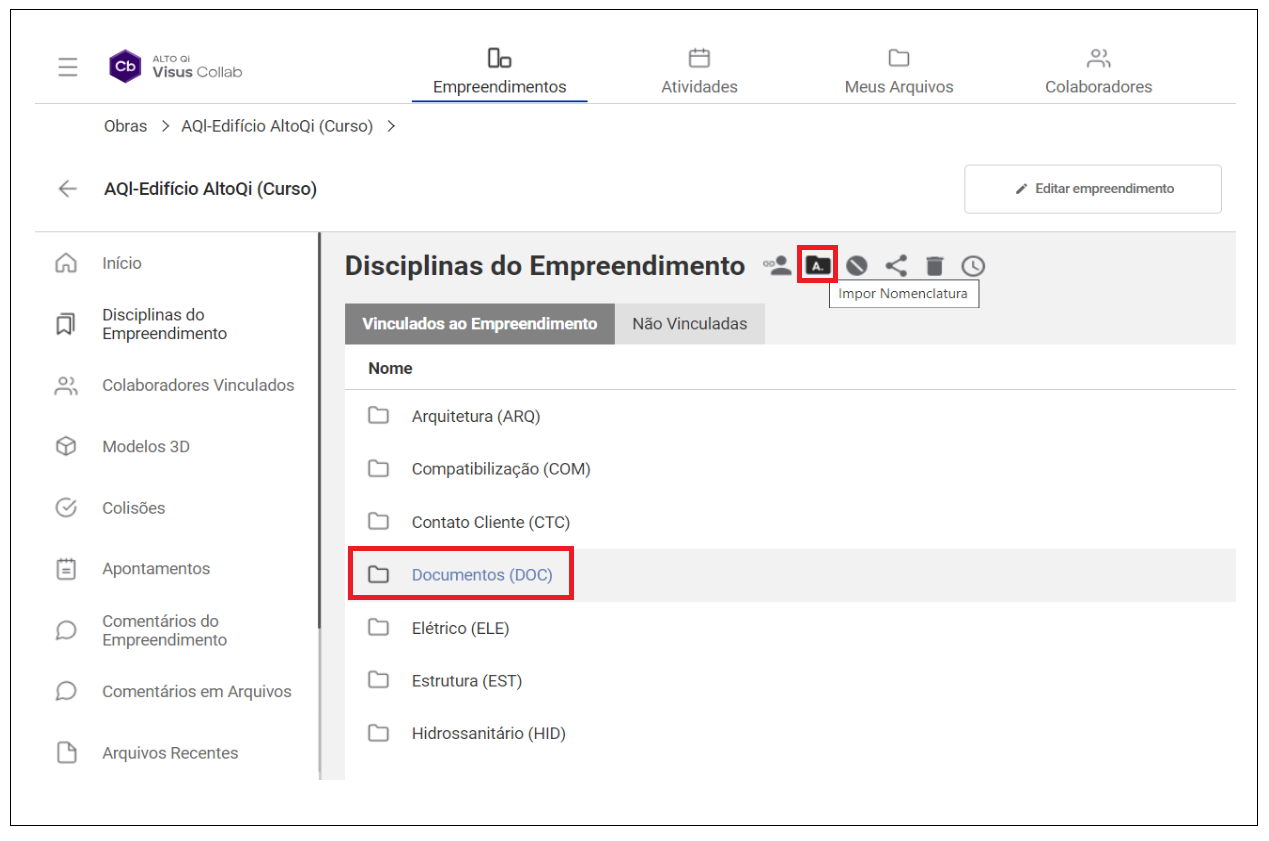
Neste momento você será direcionado a janela de configuração do modo de imposição da mascará para esta disciplina e poderá optar por uma das opções citadas.
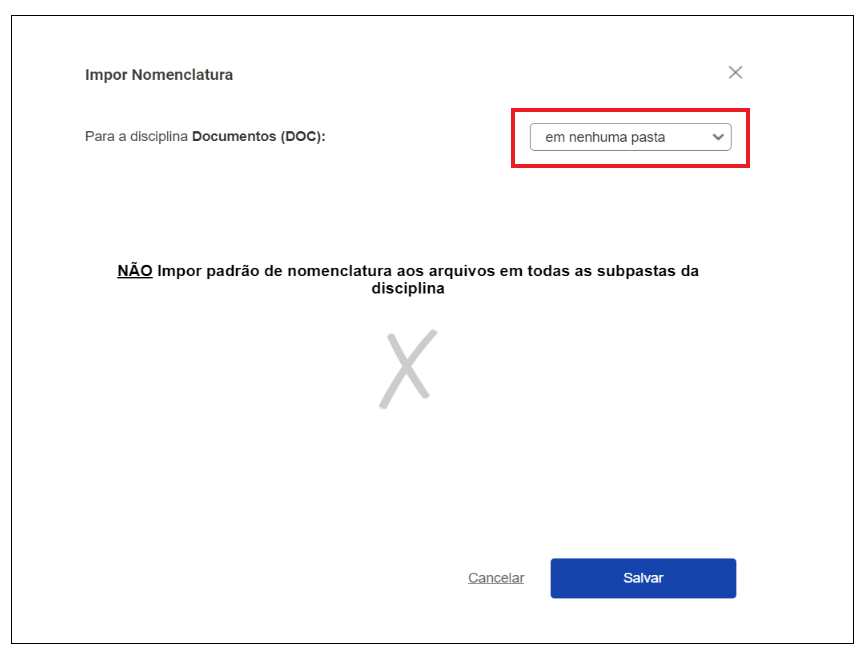
![Brand Vertical-PRINCIPAL-1.png]](https://suporte.altoqi.com.br/hs-fs/hubfs/Brand%20Vertical-PRINCIPAL-1.png?width=70&height=63&name=Brand%20Vertical-PRINCIPAL-1.png)